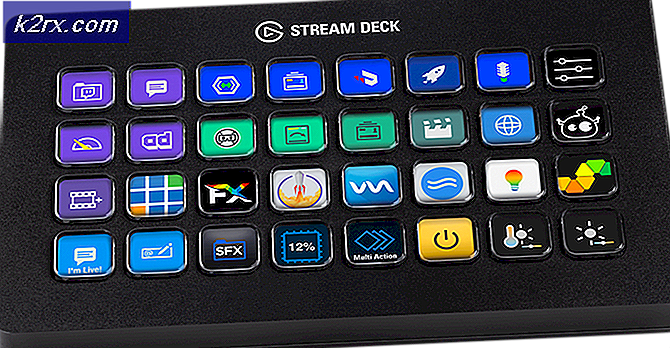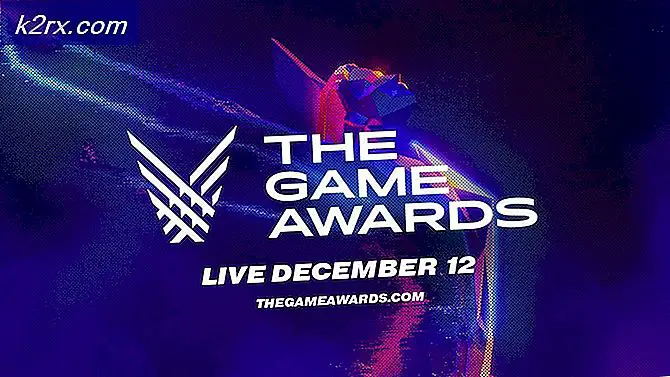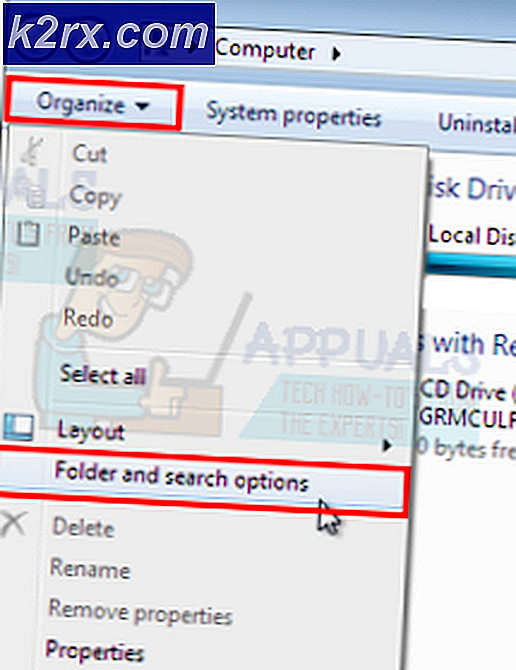Sådan fjerner du Windows Help Desk Pop Up Adware?
For at være sikker på din computer er det vigtigt at holde styr på dine onlineaktiviteter, da din computer er ret sårbar online på grund af den simple kendsgerning, at alt, der er forbundet med internettet, kan hackes. Dette er et faktum bekræftet af mange kilder, hvilket betyder, at alle skal øge deres sikkerhed.
Brug sund fornuft hele tiden, når du surfer på internettet, og besøg aldrig sketchy websteder, du ikke ved noget om, før du undersøger om det ved hjælp af Google. Sørg for, at du ikke downloader mistænkelige filer, især hvis deres udvidelse er .exe, fordi disse filer kan inficere din computer med det samme. Lad os tjekke denne ondsindede besked.
Sådan fjerner du opkaldet Windows Help Desk øjeblikkeligt pop-up
Denne særlige besked, der siger Call Windows Help Desk vises straks normalt i din browser som en pop-up, og du bør ikke klikke på alle omkostninger. Det viser normalt enten et link eller et nummer, du skal ringe til.
Uanset hvad vil hackere gerne få adgang til din computer, enten ved at downloade deres software eller ved at få din tillid over et telefonopkald, hvor de vil bede dig om at tillade dem fjernadgang til din computer, hvor de ville stjæle alle dine oplysninger uden din tilladelse. Find ud af, hvordan du håndterer dette problem nedenfor.
Løsning 1: Brug af Malwarebytes AdwCleaner
Dette værktøj er ganske nyttigt, når du skal håndtere disse svindel, og det kan nemt fjerne dem fra din browser og din computer. Dette er det første skridt, du skal gennemføre, mens du løser dette problem, så sørg for at du følger instruktionerne nøje.
Først og fremmest lad os lukke browserens processer, fordi pop-up'en normalt ikke lader dig lukke browseren.
- Åbn Task Manager ved at højreklikke på proceslinjen og derefter klikke på Start Task Manager. Alternativt kan du starte Windows Task Manager ved at trykke på Ctrl + Alt + Del og klikke på Task Manager eller blot trykke på Ctrl + Shift + Esc.
- Rul gennem listen, indtil du ser din webbrowsers proces og venstreklik på den en gang, så den bliver fremhævet. Når du har valgt browserens proces, skal du klikke på knappen Slutopgave som vist på billedet nedenfor.
- Dit browservindue skal nu lukkes. Næste gang du åbner din browser, må du ikke tillade browseren at åbne den sidst åbne side.
Når vi var i stand til at lukke browseren, der viste problemet, lad os fortsætte med løsningen.
- Du kan hente download Malwarebytes fra linket.
- Når Malwarebytes er færdig med at downloade, skal du dobbeltklikke på mb3-setup-forbrugerfilen for at installere Malwarebytes på din computer.
- Du kan blive præsenteret med et popup-vindue Brugerkontokontrol, der spørger, om du vil tillade Malwarebytes at foretage ændringer på din enhed. Hvis dette sker, skal du klikke på Ja for at fortsætte med installationen.
- Når installationen af Malwarebytes starter, vil du se Malwarebytes Setup Wizard, som vil lede dig gennem installationsprocessen.
- For at installere Malwarebytes på din maskine skal du følge anvisningerne ved at klikke på knappen Næste.
- Når malwarebytes er installeret, starter og opdaterer antivirusdatabasen automatisk. For at starte en system scan kan du klikke på Scan nu knappen.
- Malwarebytes vil nu begynde at scanne din computer til ondsindede programmer.
- Denne proces kan tage et par minutter, så vi foreslår, at du gør noget andet og jævnligt kontrollerer scanningsstatus for at se, hvornår den er færdig.
- Når scanningen er afsluttet, vil du blive præsenteret med en skærm, der viser de malware infektioner, som Malwarebytes har registreret.
- For at fjerne de ondsindede programmer, som Malwarebytes har fundet, skal du klikke på knappen Karantæne valgt.
- Malwarebytes vil nu karantæne alle de ondsindede filer og registreringsnøgler, som den har fundet.
- For at fuldføre fjernelsen af malware, kan Malwarebytes bede dig om at genstarte computeren.
Løsning 2: Få scam ud af din browser
Normalt er disse svindel ikke relateret til eventuelle ondsindede programmer, og de vises ikke i nogen af de antivirus scannere, du muligvis har installeret. Problemet er normalt med browseren og de midlertidige filer, som din browser bruger.
PRO TIP: Hvis problemet er med din computer eller en bærbar computer / notesbog, skal du prøve at bruge Reimage Plus-softwaren, som kan scanne lagrene og udskifte korrupte og manglende filer. Dette virker i de fleste tilfælde, hvor problemet er opstået på grund af systemkorruption. Du kan downloade Reimage Plus ved at klikke herDa pop op vises hver gang du åbner browseren, lad os bruge følgende trick til at fjerne det helt.
- Åbn din browser indirekte ved at klikke på et link i en e-mail eller lignende.
- Fanen, der giver dig fejlmeddelelsen, skal vises, men ikke åbne den.
- Klik på den lille X-knap i højre hjørne af fanen og forblive på fanen, du åbner via din email (eller lignende).
- Klik på de tre prikker øverst til højre på skærmen, og åbn Indstillinger.
- Find indstillingerne for Ryd browserdata, og vælg Vælg, hvad der skal ryddes.
- Ryd alt.
- Åbn siden for udvidelser i din browser og se efter noget, der er usædvanligt.
- Slet disse udvidelser eller deaktiver dem.
- Du skal kunne bruge din browser uden problemer nu.
Bemærk: Disse indstillinger adskiller sig fra browseren til browseren, så sørg for, at disse valgmuligheder måske ikke er placeret direkte som beskrevet i disse trin, og de hedder ikke det samme for alle browsere.
Løsning 3: Slippe af mistænkelige programmer installeret på din computer
Løsningen 2 er normalt nok til at slippe af med disse tekniske support svindel. Men hvis det ikke gjorde det, og hvis du tror, at din computer kan være inficeret, er det tid at komme af med den ondsindede applikation.
- Start dialogboksen Kør, ved samtidig at trykke på tasterne Win + R.
- Indtast Kontrolpanel i dialogboksen, og klik derefter på OK.
- Naviger til menuen Programmer eller Programmer og funktioner.
- Klik på Afinstaller et program for at finde alle tilgængelige afinstallationsprogrammer.
- Højreklik på det program, du mener er mistænkeligt, og hvis du ved, at du ikke installerede det
- Klik på knappen Afinstaller.
Det næste skridt er at slippe af med malware ved at bruge Malwarebytes Anti-Malware, som er en fantastisk scanner med en gratis prøveversion. Heldigvis behøver du ikke programmet, efter du har løst dette problem, så sørg for at downloade den gratis version herfra.
- Find den fil, du lige har downloadet, og dobbeltklik på den.
- Vælg, hvor du vil installere MBAM, og følg vejledningen på skærmen for at fuldføre processen.
- Åbn MBAM, og vælg den Scan-funktion, der er tilgængelig på startskærmen.
- Værktøjet lancerer sin opdateringstjeneste for at opdatere sin virusdatabase, og så fortsætter den med scanningen. Vær tålmodig, indtil den er færdig.
- Genstart computeren, efter at processen er overstået.
PRO TIP: Hvis problemet er med din computer eller en bærbar computer / notesbog, skal du prøve at bruge Reimage Plus-softwaren, som kan scanne lagrene og udskifte korrupte og manglende filer. Dette virker i de fleste tilfælde, hvor problemet er opstået på grund af systemkorruption. Du kan downloade Reimage Plus ved at klikke her